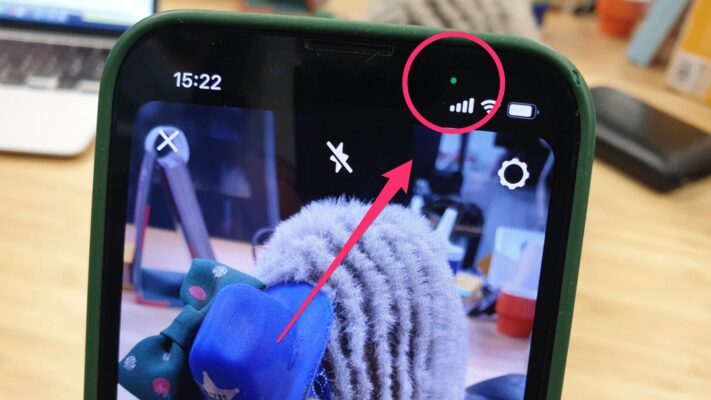Dans le monde du design graphique, les effets de texte sont souvent utilisés pour attirer l’attention sur un message ou une idée. Un effet particulièrement intéressant est celui du métal liquide, qui donne l’impression que votre texte ou votre logo est composé d’un métal fondu et brillant. Dans cet article, nous allons vous montrer comment créer facilement un effet de logo métallique liquide en utilisant Adobe Photoshop.
Préparation avant de commencer
Avant de démarrer ce tuto Photoshop, assurez-vous d’avoir accès à Adobe Photoshop (CS6 ou version ultérieure) et de disposer des éléments suivants :
- Un texte ou un logo sur lequel appliquer l’effet métallique liquide
- Une image de texture métallique
- Les polices et styles de calques nécessaires pour personnaliser votre design
Vous pouvez trouver des images de textures métalliques en ligne, soit en effectuant une recherche sur Google Images, soit en visitant des sites spécialisés dans la fourniture de textures gratuites ou payantes.
Note : Veillez à respecter les droits d’auteur et les licences associées aux images téléchargées, surtout si vous prévoyez d’utiliser votre création à des fins commerciales.
Étape 1 : Création du document et importation du texte ou du logo
Commencez par ouvrir Photoshop et créez un nouveau document aux dimensions souhaitées. Dans cet exemple, nous utiliserons un document de 1920×1080 pixels avec une résolution de 300 dpi.
Importez ensuite votre texte ou votre logo dans le document en tant que calque. Vous pouvez le faire en sélectionnant « Fichier » > « Placer » dans la barre de menu, puis en choisissant le fichier approprié dans l’explorateur de fichiers.
Étape 2 : Application de la texture métallique
Pour appliquer la texture métallique à votre texte ou logo, suivez ces étapes :
- Placez la texture métallique au-dessus du calque de texte ou de logo.
- Faites un clic droit sur le calque de texture et choisissez « Créer un masque d’écrêtage ». Cela permettra d’appliquer la texture uniquement au texte ou au logo.
- Changez le mode de fusion du calque de texture en « Incrustation » pour obtenir un aspect métallique réaliste.
- Ajustez l’opacité et les paramètres du calque si nécessaire pour affiner l’apparence de l’effet.
Astuce :
Si vous souhaitez renforcer l’aspect liquide du métal, essayez d’utiliser des textures métalliques avec des gouttes ou des éclaboussures.
Étape 3 : Ajout d’éclairages et d’ombres pour créer un aspect tridimensionnel
Pour donner davantage de profondeur à votre logo métallique liquide, vous pouvez ajouter des ombres et des éclairages. Voici comment procéder :
- Créez un nouveau calque et placez-le entre le calque de texte et le calque de texture.
- Utilisez l’outil « Pinceau » avec une couleur blanche et une faible opacité pour ajouter des reflets sur les parties supérieures du texte ou du logo.
- Changez le mode de fusion du calque en « Incrustation » pour adoucir l’éclairage.
- Créez un autre calque et utilisez un pinceau noir pour ajouter des ombres sur les parties inférieures du texte ou du logo.
- Ajustez l’opacité et les paramètres du calque d’ombre si nécessaire pour obtenir un aspect tridimensionnel réaliste.
Étape 4 : Finalisation de l’effet métallique liquide
Pour terminer votre effet de logo métallique liquide, vous pouvez ajouter des détails supplémentaires tels que des reflets, des ombres portées ou des nuances de couleurs. Vous pouvez également ajuster les paramètres de vos calques existants pour affiner davantage l’apparence de l’effet.
Finalement, n’hésitez pas à expérimenter avec différents types de textures métalliques, modes de fusion et réglages de calque pour créer un effet unique qui correspond à votre vision créative. En suivant ce tutoriel étape par étape, vous serez capable de maîtriser la création d’un logo métallique liquide réaliste et accrocheur en utilisant Adobe Photoshop.